Skupiny zboží
Zboží – Skupiny zboží a materiálu
Základní funkcí formuláře je rozdělení skladových zásob pro potřebu uplatňování cenotvorby. Dle společného účtování člení zboží do skupin, např. na kancelářské potřeby, materiál, služby, které mají společné účtování. Hodnoty zadané na tomto formuláři se pak nabízejí v hlavičce ceníkové položky v poli Skupina zboží v menu Zboží – Ceník.
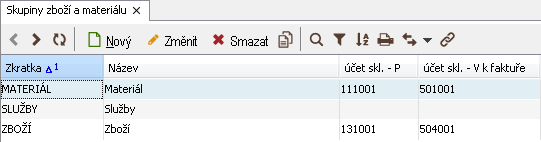
Hlavní panel
Stiskem tlačítka  či klávesové zkratky Alt+N otevřete formulář pro nový záznam.
či klávesové zkratky Alt+N otevřete formulář pro nový záznam.
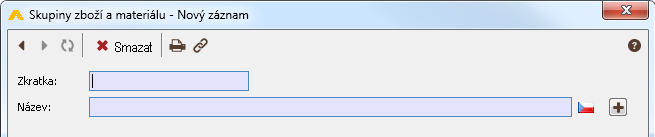
Na horní liště formuláře je řada tlačítek, jejichž význam je popsán v samostatné kapitole "Ovládání programu".
- Zkratka
- Povinné pole, může obsahovat až 20 znaků. Hodnota musí být mezi záznamy jedinečná.
- Zkratka (též kód) je zkrácené vyjádření skupiny.
- Doporučujeme zvolit zkratku tak, aby vyjadřovala vlastnost zadané skupiny. Nemusíte potom přemýšlet, co tato skupina znamená.
- Název
- Povinné pole, může obsahovat až 255 znaků.
- Obecně reprezentuje záznam v přehledech, tiskových sestavách či výběrových seznamech, proto by měl být záznam vystihovat jedinečným způsobem.
- Pokud jste si v úvodním nastavení nastavili cizí jazyky, pak po stisku tlačítka
 můžete pole "Název" vyplnit ve zvolených cizích jazycích. Tyto jazykové varianty názvu se vypisují do dokladů při cizojazyčném tisku. Stiskem tlačítka
můžete pole "Název" vyplnit ve zvolených cizích jazycích. Tyto jazykové varianty názvu se vypisují do dokladů při cizojazyčném tisku. Stiskem tlačítka  pole pro název v cizích jazycích zavřete.
pole pro název v cizích jazycích zavřete.
Další vyplňování je rozděleno do několika záložek:
Záložka "Základní informace"
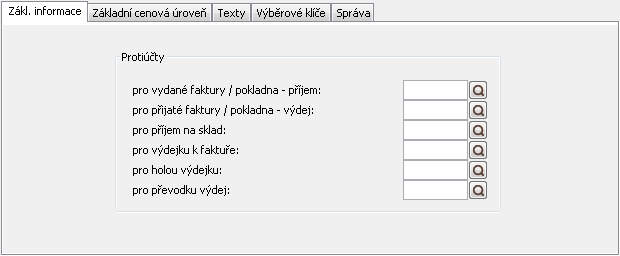
Na této záložce nastavujete protiúčty. Slouží pro zjednodušení účtování pohybu ve skladu při vystavování vydaných faktur, přijatých faktur, pokladních dokladů, výdejek a příjemek. Účet skladu je nastaven v seznamu skladů.
Hodnoty vybíráte pomocí ikon napravo – přesměrují vás do menu Účetnictví – Účtový rozvrh.
- Protiúčty
- pro vydané faktury/pokladna-příjem
- Umožňuje při prodeji ceníkového zboží, materiálu, výrobků a služeb na fakturu i za hotové rozdělit účtování v rámci výnosů na různé analytické účty.
- Při pořizování faktury v menu Prodej – Vydané faktury (příjmového pokladního dokladu) se v závislosti na vybraném Typu faktury (pokladně) do hlavičky dokladu do záložky Účtování a řádek DPH uloží Účet MD (zpravidla 311/211). Pokud na záložce Specifikace dokladu vyplníte pole Předpis zaúčtování, pak se v záložce Účtování a řádek DPH dotáhnou i ostatní účty (účet Dal a účty DPH). Tyto účty se pak přenesou do položky dokladu. Pokud jako Typ položky vyberete Položka z ceníku a následně Kód, pak se toto zaúčtování položky v záložce Účtování/Upřesnění => Dal základu: opraví dle nastaveného protiúčtu skupiny, která je zvolena k vybranému kódu z ceníku. Současně bude zrušeno zaškrtnutí příznaku Kopírovat hodnotu z hlavičky dokladu.
-
Příklad:
V předpisu zaúčtování máte nastaven předpis "Tržba za prodané zboží" => Účet pro příjem Dal 604000. Tržby za zboží máte v účtovém rozvrhu rozděleny např. na 604001 Tržby za prodané hranoly, 604002 Tržby za prodané latě, 604003 Tržby za prodané palubky. Toto rozdělení však nechcete řešit přes předpis zaúčtování, máte tři skupiny zboží (Hranoly, Latě, Palubky), v každé skupině vyplníte příslušný protiúčet pro vydané faktury, a tím si zajistíte, že tržba za tyto skupiny zboží se automaticky zaúčtuje na správné účty.
- pro přijaté faktury/pokladna-výdej
- Umožňuje při prodeji zboží, materiálu, výrobků a služeb z ceníku na fakturu i za hotové rozdělit účtování v rámci výnosů na různé analytické účty.
- Při pořizování faktury v menu Prodej – Přijaté faktury (příjmového pokladního dokladu) se v závislosti na vybraném Typu faktury (pokladně) do hlavičky dokladu do záložky Účtování a řádek DPH uloží Účet MD (zpravidla 321/211). Pokud na záložce Specifikace dokladu vyplníte pole Předpis zaúčtování, pak se v záložce Účtování a řádek DPH dotáhnou i ostatní účty (účet Dal a účty DPH). Tyto účty se pak přenesou do položky dokladu. Pokud jako Typ položky vyberete Položka z ceníku a následně Kód, pak se toto zaúčtování položky v záložce Účtování/Upřesnění => Má Dáti základu: opraví dle nastaveného protiúčtu skupiny, která je zvolena k vybranému kódu z ceníku. Současně bude zrušeno zaškrtnutí příznaku Kopírovat hodnotu z hlavičky dokladu.
-
Příklad:
V předpisu zaúčtování máte nastaven předpis "Nákup zboží (způsob A)" => Účet pro výdej MD 131000. Nákup zboží od jednoho dodavatele však sledujete zvlášť na samostatném účtu 131001. Nechcete toto rozdělení řešit přes předpis zaúčtování. Vyčleníte si proto na jeho zboží samostatnou skupinu (v závislosti na prodeji tohoto zboží může být i skupin víc), kde vyplníte protiúčet 131001, a tím si zajistíte, že nákup této skupiny zboží se automaticky zaúčtuje na správný účet.
- Zde nastavený protiúčet pro přijaté faktury a výdajové pokladní doklady se automaticky bude vyplňovat i jako protiúčet do automaticky vytvořené příjemky, pokud je v typu přijaté faktury a v pokladně označeno
 Automaticky generovat skladové doklady. Účet skladu se vyplní z nastavení v seznamu skladů.
Automaticky generovat skladové doklady. Účet skladu se vyplní z nastavení v seznamu skladů.
- pro příjem na sklad
- Informace, na jaký protiúčet se účtuje příjem na sklad při ručním vytvoření příjemky, ale i při automatickém vytvoření příjemky při nákupu ceníkového zboží na fakturu nebo za hotové. V tom případě musí být v Typu přijaté faktury a na formuláři Seznam pokladen zaškrtnut příznak Automaticky generovat skladové doklady. Účet skladu je nastaven v seznamu skladů.
- Při ručním pořizování příjemky se v závislosti na vybraném skladu do hlavičky příjemky na záložce Specifikace dokladu uloží Předpis zaúčtování a následně na záložce Účtování do pole Protiúčet účet z tohoto předpisu. Účet skladu se doplní z formuláře Seznam skladů (pro zboží zpravidla 132). Tyto účty se pak přenesou do položky příjemky do záložky Účtování/Upřesnění. Pokud vyberete v záložce Hlavní kód z ceníku zboží, které máte zařazeno do nějaké skupiny, tak se toto zaúčtování položky na záložce Účtování/Upřesnění => Dal základu: opraví podle zde nastaveného protiúčtu skupiny vybraného zboží – pole Pro příjem na sklad. Současně bude zrušeno zaškrtnutí příznaku Kopírovat hodnotu z hlavičky dokladu.
Obdobně se účtování chová i při automatickém generování příjemky při nákupu na fakturu a za hotové.
- pro výdej ze skladu
- Tato volba určuje, na jaký protiúčet se účtuje výdej ze skladu, a to při ručním vytvoření výdejky, ale i při automatickém vytvoření výdejky při prodeji ceníkového zboží na fakturu nebo za hotové. V tom případě musí být v typu vydané faktury a v seznamu pokladen označeno
 Automaticky generovat skladové doklady. Účet skladu je nastaven v seznamu skladů.
Automaticky generovat skladové doklady. Účet skladu je nastaven v seznamu skladů. - Při ručním pořizování výdejky se v závislosti na vybraném skladu uloží do hlavičky výdejky do záložky do záložky "Specifikace dokladu" předpis zaúčtování a následně do záložky "Účtování" do pole "Protiúčet" účet z tohoto předpisu. Účet skladu se uloží ze seznamu skladů (pro zboží zpravidla 132). Tyto účty se pak přenesou do záložky "Účtování/Upřesnění". Pokud vyberete v záložce "Hlavní" kód z ceníku zboží, které máte zařazeno do nějaké skupiny, tak se toto zaúčtování položky v záložce "Účtování/Upřesnění" => "Má dáti základu:" opraví podle zde nastaveného protiúčtu skupiny vybraného zboží – pole "Pro výdej ze skladu". Současně bude zrušeno zaškrtnutí "Kopírovat hodnotu z hlavičky dokladu".
- Obdobně se účtování chová i při automatickém generování výdejky při prodeji na fakturu a za hotové.
Upozornění!!!
- Některé účty v tomto nastavení jsou předvyplněny. Doporučujeme si toto nastavení pečlivě prohlédnout a upravit dle vlastní potřeby.
Záložka "Základní cenová úroveň"
Upozornění!!!
Tato záložka patří do služby, která rozšiřuje ceník.
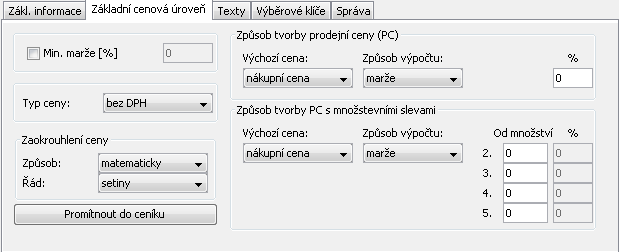
- Minimální marže (%)
- Minimální rozdíl mezi nákupní a prodejní cenou v %.
Typ ceny
Řeší, jakého typu prodejní ceny se týká zaokrouhlení ceny; vyberete jednu z těchto možností:
- Typ ceny
-
- bez DPH
- podle způsobu tvorby prodejní ceny se vypočte z nákupní ceny cena prodejní bez DPH, podle způsobu zaokrouhlení ceny se zaokrouhlí, přičte se přesně vypočítaná daň z přidané hodnoty. Tím se vypočítá výsledná prodejní cena včetně DPH, která se již nezaokrouhluje.
- včetně DPH (přesně)
- dle zvoleného nastavení způsobu tvorby prodejní ceny se vypočítá z nákupní ceny přesná cena prodejní bez DPH, připočítá se přesně vypočtená daň z přidané hodnoty. Tím vznikne přesně stanovená prodejní cena včetně DPH, která se zaokrouhlí podle způsobu zaokrouhlení ceny. Z této zaokrouhlené prodejní ceny se přesným způsobem zpětně vypočte DPH.
- včetně DPH (koeficient)
- dle zvoleného nastavení způsobu tvorby prodejní ceny se vypočítá z nákupní ceny přesná cena prodejní bez DPH, připočítá se přesně vypočtená daň z přidané hodnoty. Tím vznikne přesně stanovená prodejní cena včetně DPH, která se zaokrouhlí podle způsobu zaokrouhlení ceny. Z této zaokrouhlené prodejní ceny se zpětně vypočítá DPH pomocí koeficientu.
Zaokrouhlení ceny
řeší zaokrouhlení prodejní ceny pro danou skupinu zboží. Jaká cena se zaokrouhluje řeší Typ ceny (bez DPH, včetně DPH-přesně, včetně DPH-koeficient).
- Způsob
- Vyberete z možností: nahoru, dolů, matematicky.
- Řád
- Zvolte z možností: nezaokrouhlovat nebo zaokrouhlit na tisíciny, setiny, desetiny, jednotky, desítky, stovky, tisíce.
- Promítnout do ceníku
- Pokud provedete změnu ve skupině zboží, použitím této volby zajistíte promítnutí provedených změn do všech položek ceníku této skupiny.
Způsob tvorby prodejní ceny (PC)
Pro každou skupinu zboží a materiálu lze stanovit samostatný způsob výpočtu prodejní ceny.
- Výchozí cena
- Jedná se o počáteční cenu určenou pro výpočet základní prodejní ceny pro danou skupinu zboží; zvolte z následujících možností:
- nákupní cena – způsob výpočtu vychází z nákupní ceny bez DPH,
- žádná cena – neodpovídá jí žádný způsob výpočtu; prodejní cena se automaticky nevypočítává u zboží zařazeného do této skupiny, ale samostatně přímo u každého zboží; tento způsob se používá u služeb, poplatků apod.
- Způsob výpočtu
- Toto pole je přístupné, pokud jste v poli Výchozí cena vybrali hodnotu Nákupní cena, lze zvolit jednu z těchto možností:
- Marže – obchodní cenové rozpětí. Stanovuje ji prodejce a podle nákupních cen si počítá své prodejní ceny. Procentuální hodnota marže udává, o kolik procent bude jeho prodejní cena vyšší než jeho nákupní cena. Může dosahovat i záporných hodnot (prodej se ztrátou), která může být maximálně do výše -100%.
Výpočet = NC *(%marže+100)/100
-
Příklad: něco koupím za 50,- Kč a prodám za 100,- Kč, tedy se ziskem stejným jako to, kolik mne to stálo. Marže je tedy 100%
- Rabat – možnost vycházet při výpočtu prodejní ceny z nákupní ceny připočtením rabatu.
Výpočet = NC/(100-%rabat)*100
- Marže – obchodní cenové rozpětí. Stanovuje ji prodejce a podle nákupních cen si počítá své prodejní ceny. Procentuální hodnota marže udává, o kolik procent bude jeho prodejní cena vyšší než jeho nákupní cena. Může dosahovat i záporných hodnot (prodej se ztrátou), která může být maximálně do výše -100%.
- % (procento)
- Udává procento v závislosti na způsobu výpočtu. Může se jednat o procento marže nebo procento rabatu.
Způsob tvorby PC (2-5) s množstevními slevami
Pro každou skupinu zboží a materiálu lze stanovit prodejní ceny s množstevními slevami. Lze vycházet ze stejného způsobu výpočtu jako v předcházejícím případě tvorby prodejní ceny stanovením nižšího rabatu nebo nižší marže. Zde je ještě další možnost:
– vycházet z platných prodejních cen poskytnutím obchodních slev (rabatu). Tato možnost je určena zvláště pro jednání velkoobchodníka s dealerem v případě, že dodavatel určuje prodejní cenu a sjednává se nákupní cena pro dealera. Protože jedinou výchozí cenou je cena prodejní, musí se pro výpočet ceny nákupní pro dealery brát za základ (100%) cena prodejní. Procentuální hodnota rabatu udává, o kolik bude nákupní cena pro dealera nižší než běžná cena prodejní.
- výpočet = PC-(PC/100*%slevy)
-
Příklad: Dealerovi nabídnete, že to, co prodáváte za 100,- Kč mu dáte za 50,- Kč. Dáte mu tedy slevu 50%.
- Výchozí cena
- Počáteční cena určená pro výpočet základní prodejní ceny pro danou skupinu zboží; zvolte z následujících možností:
- Způsob výpočtu
- "nákupní cena" – způsob výpočtu vybírá ze dvou možností: marže nebo rabat,
- "prodejní cena" – pro způsob výpočtu jediná možnost – použít slevu.
- Od množství
- Je možné stanovit až 4 množstevní úrovně, a tím vytvořit 4 úrovně množstevních slev. Pokud zadáte množstevní slevu od množství např. 10, 50, 100 MJ (MJ = kg, ks, litr = tak, jak je uvedena MJ v ceníku), tak při prodeji 1-9 MJ bude automaticky nabízena cena základní (1.), při prodeji 10-49 MJ bude automaticky nabízena cena 2., při prodeji 50-99 MJ bude automaticky nabízena cena 3., při prodeji 100 a více MJ bude automaticky nabízena cena 4.
- % (procento)
- Udává procento v závislosti na způsobu výpočtu. Může se jednat o procento marže, procento rabatu, procento slevy.
Promítnout do ceníku
Pokud provedete změnu ve skupině zboží, použitím této volby zajistíte promítnutí provedených změn do všech položek ceníku této skupiny.
Záložka "Texty"
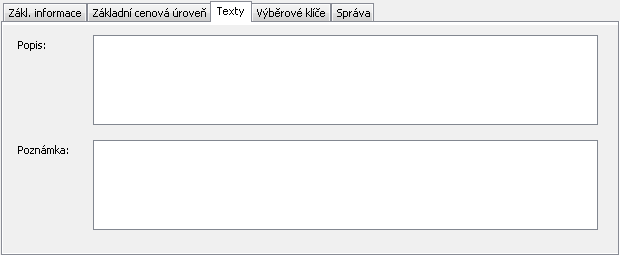
- Popis
- Údaje zapsané do tohoto pole se tisknou do tiskové sestavy skupin zboží.
- Poznámka
- Zde můžete zapsat další informace, které potřebujete mít k dané skupině zboží uložené.
Záložka "Výběrové klíče"
Štítky – ke konkrétní skupině zboží nebo materiálu můžete připojit různé štítky; pomocí tlačítka Připojit se zobrazí tabulka pro výběr štítků; z levé tabulky Dostupné štítky přesuňte pomocí šipky štítky, které chcete k dané smlouvě přiřadit, do pravé tabulky Vybrané štítky, a výběr potvrďte tlačítkem OK; pokud potřebujete přidat štítek, který dosud nemáte v levé tabulce Dostupné štítky, použijte tlačítko Správa štítků; otevře se číselník štítků (menu Nástroje – Číselníky – Štítky), ve kterém můžete požadovaný štítek přidat.
Záložka "Správa"
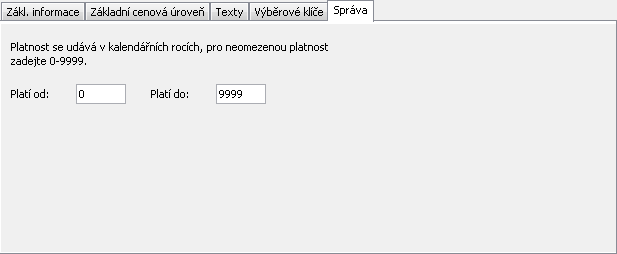
Záložka „Správa“ obsahuje údaj o časové platnosti a též viditelnosti daného záznamu v číselníku (seznamu). Platnost záznamu se udává rozmezím kalendářních let. V rozmezí uvedených let záznam platí, ve zbylých letech záznam není platný a záznam se v číselníku nebude vůbec zobrazovat. Omezením platnosti zajistíte, že při rutinním používání číselníku nebude uživatel zdržován procházením již nepoužívaných záznamů.
Protože je časová platnost vztažena ke kalendářním rokům, neodpovídá fiskálním účetním obdobím.
- Platí od
- Kalendářní rok počátku platnosti záznamu.
- Platí do
- Kalendářní rok ukončení platnosti záznamu.

